
Настройка интерпретатора Python – важный шаг для разработки на этом языке. Версия интерпретатора, расположение библиотек и системные переменные играют ключевую роль в корректной работе программ. Важно не только установить Python, но и правильно конфигурировать его для эффективной работы на вашей системе.
Первым этапом является выбор версии Python. На данный момент существует две основные версии: Python 2.x и Python 3.x. Python 2 больше не поддерживается, поэтому рекомендуется использовать Python 3. Однако важно помнить, что некоторые старые проекты могут требовать именно Python 2, и в таких случаях потребуется настроить виртуальное окружение для их работы.
Для установки Python на систему нужно зайти на официальный сайт и выбрать подходящую версию для вашей операционной системы. Убедитесь, что при установке вы выбрали опцию «Add Python to PATH», чтобы избежать проблем с доступом к интерпретатору через командную строку.
После установки стоит обратить внимание на конфигурацию среды выполнения. Рекомендуется использовать менеджер пакетов pip для установки и обновления сторонних библиотек. Убедитесь, что pip установлен корректно, запустив команду python -m ensurepip в командной строке. Также не забывайте периодически обновлять pip, чтобы иметь доступ к последним версиям библиотек.
Для управления зависимостями в проекте полезно использовать виртуальные окружения. Это поможет избежать конфликтов между версиями библиотек в разных проектах. Создание виртуального окружения можно выполнить с помощью команды python -m venv venv, а активировать его командой source venv/bin/activate для Unix-систем или venv\Scripts\activate для Windows.
Не менее важным моментом является настройка редактора кода или интегрированной среды разработки (IDE). Популярные редакторы, такие как Visual Studio Code или PyCharm, позволяют настроить линтеры и автозаполнение для Python, что значительно ускоряет разработку и предотвращает ошибки.
Выбор версии Python для проекта
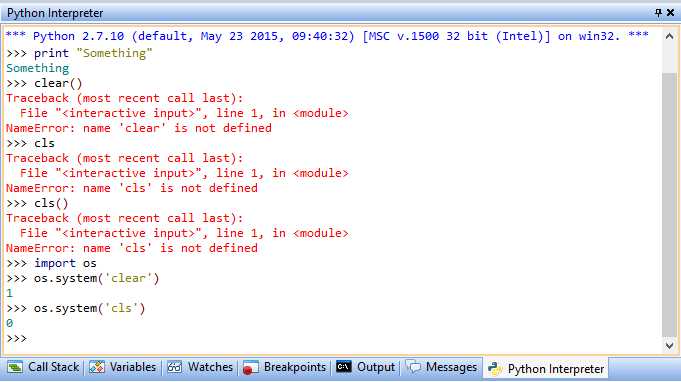
Для новых проектов рекомендуется использовать Python 3.10 или выше, так как эти версии поддерживают современные фичи языка, такие как структурные паттерны и улучшенные типы данных. На момент написания статьи Python 3.11 является наиболее стабильной и производительной версией. Это связано с улучшениями производительности благодаря новым алгоритмам интерпретатора и оптимизациям в области многозадачности.
Если проект зависит от старых библиотек или компонентов, не поддерживающих последние версии Python, стоит использовать Python 3.9 или 3.8. Эти версии еще долго будут получать обновления безопасности и поддержки, но могут не поддерживать все нововведения языка.
Для долгосрочных проектов, где критичны стабильность и совместимость, стоит заранее выбрать версию, которая будет получать обновления безопасности в течение еще нескольких лет. Например, Python 3.8 или 3.9, для которых поддержка обновлений будет продолжаться до 2026 года.
При выборе версии важно учитывать не только совместимость с библиотеками, но и производительность. Версии Python 3.10 и 3.11, как правило, показывают лучшую производительность на вычислительно сложных задачах благодаря оптимизациям в интерпретаторе. Тем не менее, переход на новую версию может потребовать дополнительного тестирования и адаптации к изменениям в языке.
Установка Python на Windows: пошаговое руководство
Для того чтобы начать работать с Python на Windows, необходимо правильно установить интерпретатор. Рассмотрим процесс установки поэтапно.
- Скачивание установочного файла
Перейдите на официальную страницу Python по адресу https://www.python.org/downloads/. На главной странице автоматически предложится версия Python для вашей операционной системы. Нажмите на кнопку «Download Python», чтобы скачать установочный файл. - Запуск установщика
После завершения скачивания откройте файл. Важно: на первом экране установщика обязательно отметьте чекбокс «Add Python to PATH». Это автоматически добавит Python в системную переменную PATH, что позволит запускать его из командной строки. - Выбор типа установки
Установщик предложит несколько вариантов:
- Install Now – стандартная установка с настройками по умолчанию;
- Customize installation – позволяет настроить путь установки и дополнительные параметры.
Для большинства пользователей подходит опция «Install Now», которая включает все необходимые компоненты.
- Дополнительные настройки (опция «Customize installation»)
Если выбрана опция настройки, можно изменить место установки Python, а также выбрать дополнительные инструменты, такие как pip (менеджер пакетов) и документацию. Важно оставить галочку на «pip», так как он необходим для установки сторонних библиотек. - Завершение установки
После выбора всех параметров нажмите «Install». Установщик автоматически загрузит и установит Python, а также настроит необходимые компоненты. Завершив установку, нажмите «Close». - Проверка установки
Откройте командную строку (нажмите Win + R, введите cmd и нажмите Enter) и выполните команду: python --version– эта команда выведет текущую версию Python.pip --version– проверка версии pip, если он был установлен.- Дополнительные шаги
Рекомендуется обновить pip до последней версии. Для этого выполните команду: python -m pip install --upgrade pip- Установка среды разработки
Для удобства работы с Python установите IDE, например, PyCharm или Visual Studio Code.
Это обеспечит актуальность менеджера пакетов для установки библиотек.
Как настроить переменные среды для Python

Первым шагом установите Python и запомните путь к директории, где он был установлен (например, C:\Python39). Это важно для добавления Python в переменную PATH.
На Windows для настройки переменных среды откройте меню «Система» через «Панель управления» или через «Параметры». В разделе «Дополнительные параметры системы» перейдите в «Переменные среды». В блоке «Системные переменные» найдите переменную PATH и отредактируйте её. Добавьте путь к каталогу с Python (например, C:\Python39) и путь к подкаталогу Scripts (например, C:\Python39\Scripts), чтобы иметь возможность запускать Python и его утилиты из командной строки.
На macOS и Linux откройте файл конфигурации вашего шелла, например, .bashrc или .zshrc. Для добавления Python в PATH добавьте строку вида:
export PATH="/usr/local/bin/python3:$PATH"
Для более точной настройки можно указать путь до конкретной версии Python, если у вас несколько версий. После добавления строки не забудьте выполнить команду source .bashrc (или .zshrc), чтобы изменения вступили в силу.
Кроме PATH, иногда полезно настроить переменные для указания конкретных директорий, где Python будет искать библиотеки. Для этого используется PYTHONPATH. Она позволяет указать дополнительные каталоги, которые Python будет использовать для поиска модулей. Например, в файле .bashrc или .zshrc добавьте:
export PYTHONPATH="/home/user/my_python_libs:$PYTHONPATH"
Таким образом, при настройке переменных среды для Python вы обеспечите корректную работу интерпретатора и удобство в разработке, уменьшая необходимость указывать полный путь к Python и его библиотекам при запуске проектов.
Использование виртуальных окружений для изоляции проектов
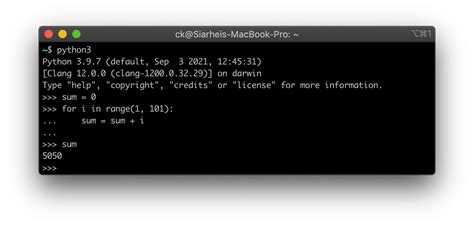
Виртуальные окружения позволяют создавать изолированные среды для каждого проекта, что предотвращает конфликты между зависимостями и упрощает управление версиями библиотек. Это особенно важно в Python, где часто требуется использовать различные версии библиотек для разных проектов.
Для создания виртуального окружения используется модуль venv, который является стандартным инструментом начиная с Python 3.3. Основная цель venv – изолировать зависимости проекта, чтобы они не пересекались с глобальными установками Python.
Чтобы создать виртуальное окружение, выполните следующую команду в терминале:
python3 -m venv myenvПосле этого будет создана директория myenv, которая содержит копию интерпретатора Python и структуру для установки зависимостей проекта.
Для активации виртуального окружения на разных операционных системах используются следующие команды:
- На Windows:
myenv\Scripts\activate - На macOS и Linux:
source myenv/bin/activate
После активации виртуального окружения в командной строке появится префикс с именем окружения, например, (myenv), что подтверждает, что вы работаете внутри изолированной среды.
Чтобы установить зависимости в виртуальном окружении, используйте стандартный менеджер пакетов pip. Например, для установки библиотеки requests выполните команду:
pip install requestsДля сохранения зависимостей проекта создайте файл requirements.txt, выполнив команду:
pip freeze > requirements.txtЭтот файл можно использовать для восстановления всех зависимостей в другом окружении. Для этого достаточно выполнить:
pip install -r requirements.txtКогда работа с проектом завершена, виртуальное окружение можно деактивировать с помощью команды:
deactivateИспользование виртуальных окружений значительно улучшает управление проектами, предотвращает проблемы с совместимостью версий и упрощает развертывание проектов на разных машинах. Оно особенно полезно при работе с несколькими проектами, требующими разных версий библиотек или Python.
Настройка pip и управление зависимостями проекта

Для эффективной работы с зависимостями Python-проекта необходимо правильно настроить инструмент управления пакетами pip. Это обеспечит стабильность и совместимость всех библиотек, используемых в проекте.
Во-первых, убедитесь, что у вас установлена последняя версия pip. Обновить pip можно командой:
python -m pip install --upgrade pip
При работе с зависимостями важно изолировать их для каждого проекта. Это предотвращает конфликты между версиями библиотек. Для этого создайте виртуальное окружение:
python -m venv venv
Активируйте окружение командой для Windows:
venv\Scripts\activate
Для Linux/macOS:
source venv/bin/activate
После активации виртуального окружения можно устанавливать необходимые пакеты. Установка пакета осуществляется через команду:
pip install <имя_пакета>
Для фиксирования всех установленных зависимостей используйте команду:
pip freeze > requirements.txt
Файл requirements.txt содержит список всех библиотек, с точными версиями, которые были установлены в проект. Это позволяет легко воспроизвести окружение на другом компьютере или сервере. Для установки зависимостей из этого файла используйте команду:
pip install -r requirements.txt
Рекомендуется регулярно обновлять библиотеки. Для этого можно использовать команду:
pip list --outdated
Она покажет все устаревшие пакеты. Для обновления можно воспользоваться командой:
pip install --upgrade <имя_пакета>
Не забывайте о безопасности зависимостей. Используйте инструменты для проверки уязвимостей, такие как safety или pip-audit. Они помогут выявить небезопасные версии пакетов в вашем проекте.
Для управления конфликтами версий между пакетами полезно использовать инструмент pip-tools. Он позволяет создать и поддерживать файл requirements.txt с точными версиями всех зависимостей, избегая несоответствий.
Используя эти практики, вы обеспечите стабильность и безопасность своего Python-проекта, минимизируя проблемы с зависимостями.
Как выбрать и настроить IDE для работы с Python
Выбор IDE (интегрированной среды разработки) для Python зависит от нескольких факторов: уровня опыта, требований к проекту и предпочтений в функционале. Рассмотрим популярные IDE и как настроить их для комфортной работы.
PyCharm – одна из самых популярных IDE для Python. Она включает в себя множество инструментов для разработки, таких как автодополнение, дебаггер, интеграция с Git и поддержка фреймворков. PyCharm выпускается в двух версиях: Community (бесплатная) и Professional (платная). Если проект требует работы с веб-разработкой или сложными библиотеками, рекомендовано использовать версию Professional.
Для настройки PyCharm достаточно загрузить установщик с официального сайта. После установки нужно настроить интерпретатор Python: в настройках проекта выберите «Project: <проект>» -> «Python Interpreter» и укажите путь к нужной версии Python. В PyCharm также можно настроить виртуальные окружения через venv или conda для изоляции зависимостей проекта.
Visual Studio Code (VS Code) – легковесная, но мощная среда разработки. Она предлагает гибкие возможности настройки через плагины. Для работы с Python важно установить расширение Python от Microsoft. Оно добавляет поддержку автодополнения, линтинга, дебаггера и тестирования кода.
VS Code имеет простой процесс настройки: после установки IDE нужно открыть любой проект Python, затем в меню «View» выбрать «Command Palette» и ввести «Python: Select Interpreter», где указываете путь к интерпретатору. Для улучшения работы с виртуальными окружениями можно установить расширение Python Environment Manager.
Jupyter Notebook – отличное решение для разработки и анализа данных. Используется в основном для работы с научными вычислениями и машинным обучением. Чтобы начать, нужно установить библиотеку Jupyter через pip: pip install notebook. После этого командой jupyter notebook запускается сервер, и вы можете работать с блокнотами прямо в браузере.
Jupyter не требует сложной настройки IDE, но важно иметь соответствующие библиотеки, такие как numpy, pandas и matplotlib, для полноценной работы с данными. Для удобства можно интегрировать Jupyter с VS Code или PyCharm для лучшей организации проекта и доступа к другим инструментам разработки.
Spyder – другая IDE, ориентированная на научные исследования и анализ данных. Она включает в себя встроенный редактор кода, консоль и инструменты для работы с массивами данных. Она активно используется в научной среде и хорошо интегрируется с такими библиотеками, как matplotlib и scikit-learn.
Spyder легко установить с помощью Anaconda. Для настройки достаточно открыть Anaconda Navigator, выбрать Spyder и установить необходимую версию Python. Важно помнить, что Spyder лучше работает в условиях использования Anaconda, так как она оптимизирована для работы с большими массивами данных и научными вычислениями.
Настройки среды зависят от предпочтений разработчика. В большинстве IDE можно настроить шрифты, темы и горячие клавиши для повышения удобства работы. Также стоит обратить внимание на возможности интеграции с системами контроля версий (например, Git) и тестирование кода через unittest или pytest.
Для улучшения продуктивности важно настроить линтеры (например, flake8 или pylint) и форматтеры кода (например, black) в вашей IDE. Это помогает поддерживать чистоту и единообразие кода, а также предотвратить многие ошибки до их появления в процессе выполнения программы.
Настройка автозапуска и конфигурации интерпретатора
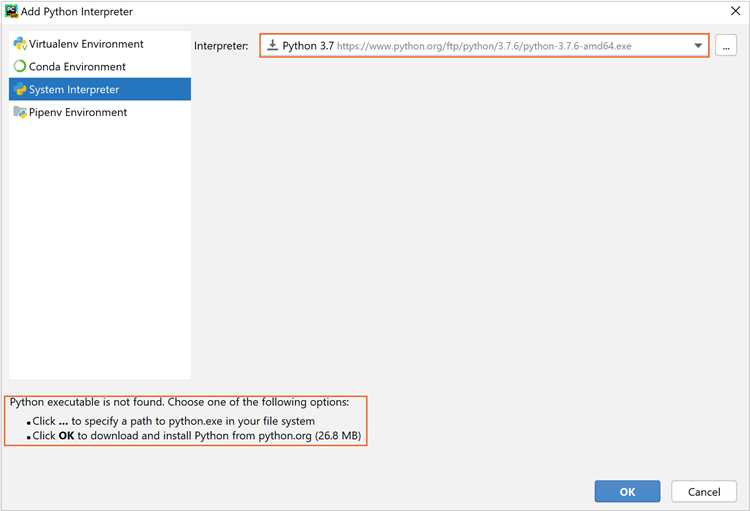
Для автоматического запуска интерпретатора Python при старте системы можно использовать планировщик задач (Windows), systemd (Linux) или launchd (macOS). На Linux создаётся unit-файл в /etc/systemd/system/ со следующими параметрами: ExecStart=/usr/bin/python3 /путь/к/скрипту.py, Restart=always, User=имя_пользователя. Активировать службу: sudo systemctl enable имя_сервиса.
В Windows создаётся задача в планировщике с триггером «при входе в систему» и действием запуска python.exe с аргументом – путь к скрипту. Желательно указать абсолютные пути и использовать полную версию интерпретатора.
Для настройки конфигурации интерпретатора используются файлы окружения и параметры запуска. В Linux переменные задаются в ~/.bashrc или ~/.profile, например: export PYTHONPATH=/путь/к/модулям. В Windows переменные среды настраиваются через «Системные переменные».
Если используются виртуальные окружения, активировать их можно в автозагрузке через скрипт с командой source venv/bin/activate или venv\Scripts\activate.bat для Windows. Указание конфигурационных параметров, таких как путь к пользовательским модулям, осуществляется через переменные PYTHONSTARTUP, PYTHONPATH, PYTHONIOENCODING.
Для контроля над версией интерпретатора рекомендуется явно указывать путь к нужной версии, особенно при наличии нескольких установок. В Linux можно использовать update-alternatives или настроить alias, например: alias python=/usr/bin/python3.11.
Запуск скриптов с нужными параметрами обеспечивается через shebang: #!/usr/bin/env python3. Это позволяет задать интерпретатор независимо от системы. Для специфичных настроек можно использовать PYTHONOPTIMIZE или PYTHONWARNINGS, задавая их в среде или перед вызовом интерпретатора.
Отладка и тестирование кода с помощью Python интерпретатора
Интерпретатор Python позволяет отлаживать и тестировать код без сторонних инструментов. Для анализа выполнения программы используйте встроенный модуль pdb.
- Добавьте
import pdb; pdb.set_trace()в нужной строке – выполнение приостановится, и откроется интерактивная консоль. - Команда
n(next) выполняет текущую строку и переходит к следующей. - Команда
c(continue) продолжает выполнение до следующей точки останова. - Для перемещения по стеку вызовов используйте
u(up) иd(down).
Для запуска юнит-тестов без внешних фреймворков используйте модуль unittest:
- Создайте файл с тестами, например
test_sample.py. - Определите класс, унаследованный от
unittest.TestCase. - Назовите методы с префиксом
test_. - Запустите:
python -m unittest test_sample.py.
Для изолированной проверки фрагментов кода удобно использовать интерактивный режим интерпретатора:
- Выполните
pythonв терминале – откроется REPL. - Импортируйте нужные функции и проверьте их поведение на конкретных входных данных.
Также полезен режим -i: python -i script.py запускает скрипт и оставляет доступ к переменным после его завершения.
Вопрос-ответ:
Как выбрать интерпретатор Python, если у меня установлено несколько версий?
Если на компьютере установлено несколько версий Python, нужно явно указать, какую из них вы хотите использовать. В командной строке можно задать путь к нужной версии, например, `python3.10 script.py`. Для постоянного выбора можно использовать виртуальное окружение — тогда активированная среда будет «знать», с какой версией Python работать. Ещё один способ — указать путь к нужному интерпретатору в переменной окружения PATH, но в этом случае есть риск задеть системные настройки. Более удобно управлять версиями с помощью pyenv — эта утилита позволяет установить несколько версий и быстро переключаться между ними.
Где в PyCharm настраивается интерпретатор Python?
В PyCharm нужно зайти в настройки проекта: File → Settings → Project → Python Interpreter. Откроется окно, где можно выбрать уже существующий интерпретатор или добавить новый. При добавлении можно указать путь к системной версии, к исполняемому файлу внутри виртуального окружения, либо выбрать Conda-среду, если вы её используете. PyCharm умеет сам находить установленные версии, но иногда нужно вручную указать путь — особенно на Linux или при кастомной установке Python.
Что делать, если консоль выдаёт “command not found: python”?
Это значит, что в переменной окружения PATH нет пути к исполняемому файлу Python. Можно проверить, установлен ли Python, командой `which python` (на Linux и macOS) или `where python` (в Windows). Если путь не найден, нужно установить Python или добавить путь вручную. В Windows путь можно указать при установке, поставив галочку “Add Python to PATH”. В Linux и macOS путь можно прописать в .bashrc или .zshrc, например: `export PATH=»/usr/local/bin/python3.10:$PATH»`.
Можно ли использовать один интерпретатор Python для разных проектов?
Можно, но это не всегда удобно. Если проекты используют разные версии библиотек, лучше создавать отдельные виртуальные окружения. Это снижает вероятность конфликтов. Один и тот же интерпретатор может быть указан в нескольких окружениях, но библиотеки будут устанавливаться в разные каталоги. Такой подход позволяет изолировать зависимости и не мешать другим проектам.
Что выбрать: системный Python, Anaconda или pyenv?
Это зависит от того, как вы планируете работать. Системный Python подходит для базовых задач, но не всегда удобно управлять версиями и библиотеками. Anaconda больше ориентирован на научные задачи и устанавливает много пакетов сразу. Это удобно, если вы работаете с данными, но не всем подходит из-за размера и особенностей управления зависимостями. pyenv хорош для тех, кто хочет больше контроля: с его помощью можно держать несколько версий Python и переключаться между ними по проекту или по директории. Выбор зависит от ваших задач и предпочтений.






